기계 번역으로 제공되는 번역입니다. 제공된 번역과 원본 영어의 내용이 상충하는 경우에는 영어 버전이 우선합니다.
통화의 키워드와 구문을 기반으로 감독자를 Contact Lens 위한에 실시간 알림 추가
흐름에서 실시간 분석을 활성화한 후 고객 경험 문제가 발생할 경우 감독자에게 자동으로 알리는 규칙을 추가할 수 있습니다.
예를 들어, Contact Lens는 대화 중에 특정 키워드나 문구가 언급되거나 다른 기준을 감지하면 자동으로 알림을 보낼 수 있습니다. 관리자는 실시간 지표 대시보드에서 알림을 확인합니다. 감독자는 실시간 통화를 듣고 채팅을 통해 에이전트에게 안내하여 문제를 더 빨리 해결할 수 있도록 도울 수 있습니다.
다음은 경고를 받았을 때 감독자가 실시간 지표 보고서에서 보게 되는 내용의 예를 보여 주는 이미지입니다. 이 경우 Contact Lens는 분노한 고객 상황을 감지했습니다.
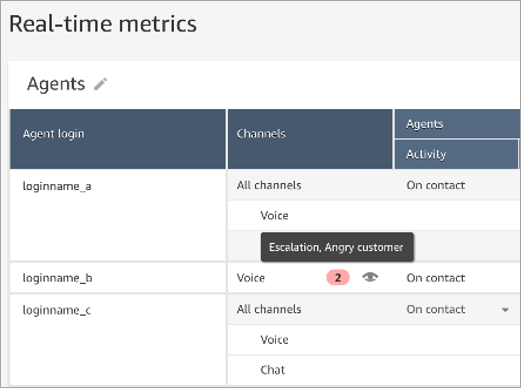
감독자가 실시간 통화를 수신하면는 상황을 이해하고 적절한 조치를 평가하는 데 도움이 되는 실시간 대화 기록과 고객 감정 추세를 Contact Lens 제공합니다. 또한 트랜스크립트를 사용하면 통화가 다른 에이전트에게 전달되더라도 고객이 반복해서 이야기할 필요가 없습니다.
다음은 샘플 채팅 기록을 보여 주는 이미지입니다.
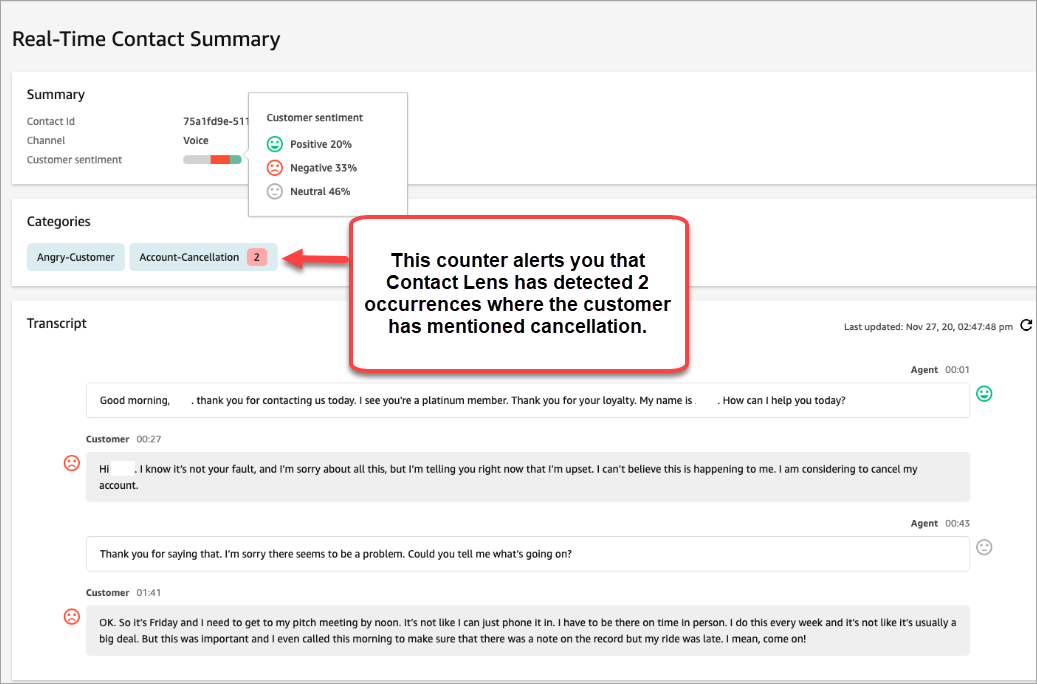
통화용 실시간 알림 규칙 추가
-
CallCenterManager 보안 프로필이 할당되었거나 규칙 권한이 활성화된 사용자 계정으로 Amazon Connect에 로그인합니다.
-
탐색 메뉴에서 분석 및 최적화, 규칙을 선택합니다.
-
규칙 만들기, 대화형 분석을 선택합니다.
-
규칙에 이름을 지정합니다.
-
시기 아래에 있는 드롭다운 목록에서 실시간 분석을 선택합니다.
-
조건 추가를 선택한 다음과 같은 일치 유형을 선택합니다.
-
정확히 일치: 정확한 단어 또는 구문만 찾습니다.
-
패턴 일치: 정확도가 100% 미만일 수 있는 일치 항목을 찾습니다. 단어 사이의 거리를 지정할 수도 있습니다. 예를 들어, '신용'이라는 단어가 언급된 고객 응대를 찾고 있지만 '신용카드'라는 단어가 언급된 고객 응대는 보고 싶지 않을 수 있습니다. 패턴 일치 범주를 정의하여 '카드'라는 단어와 한 단어 거리 내에 있지 않은 '신용'이라는 단어를 찾을 수 있습니다.
작은 정보
의미 체계 일치는 실시간 분석에 사용할 수 없습니다.
-
-
강조 표시할 단어나 구를 쉼표로 구분하여 입력합니다. 실시간 규칙은 언급된 키워드나 문구만 지원합니다.
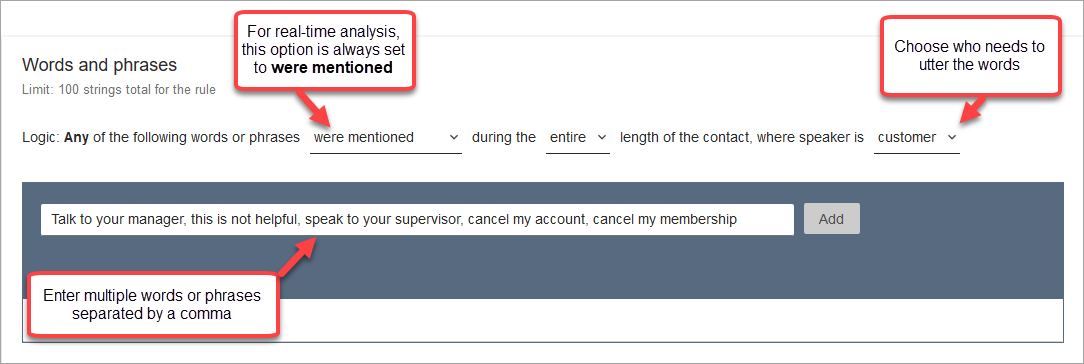
-
추가를 선택합니다. 쉼표로 구분된 각 단어나 구는 고유한 줄을 갖습니다.
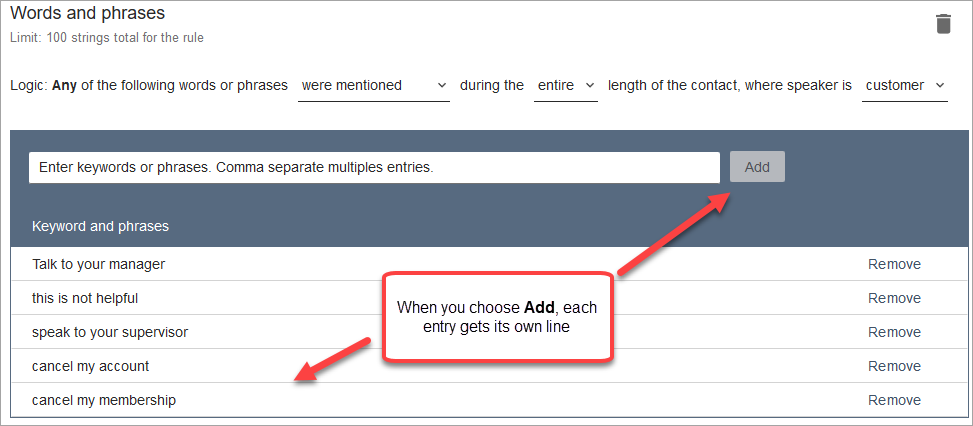
가 이러한 단어나 구문을 읽는 데 Contact Lens 사용하는 로직은 (OR에서 OR 관리자에게 말) OR (이 OR은 OR이 OR이 아닌 OR 유용) OR (OR에서 OR 감독자에게 말) 등입니다.
-
단어 또는 구문을 더 추가하려면 단어 또는 구문 그룹 추가를 선택합니다. 다음 이미지에서 첫 번째 단어나 문구 그룹은 에이전트가 발화할 수 있는 내용입니다. 두 번째 그룹은 고객이 말할 수 있는 내용입니다.
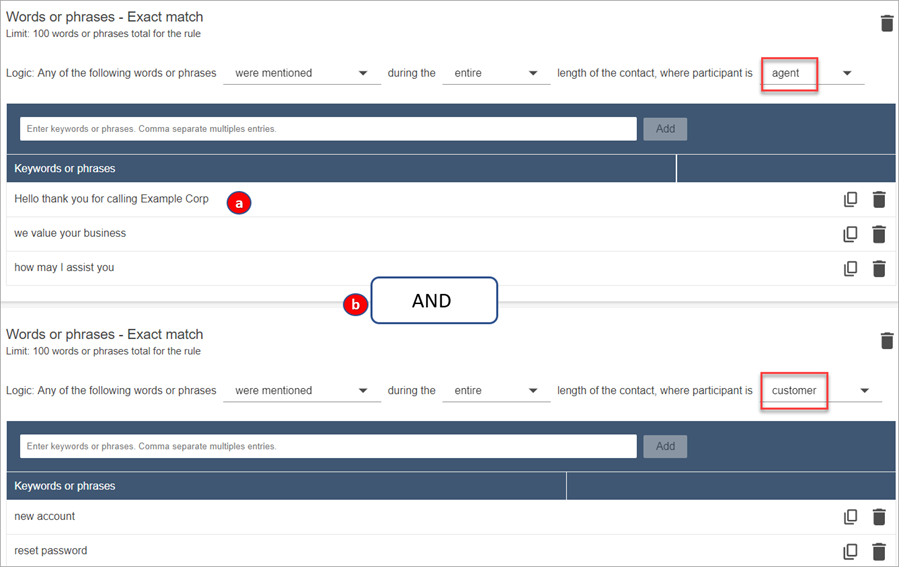
-
이 첫 번째 카드에서는 각 줄을 OR로 Contact Lens 읽습니다. 예: (Hello OR thank OR you OR for OR calling OR Example OR Corp) OR (we OR value OR your OR business) OR (how OR may OR I OR assist OR you).
-
두 카드는 AND로 연결되어 있습니다. 즉, 첫 번째 카드의 행 중 하나를 말하고 AND 이후 두 번째 카드의 문구 중 하나를 말해야 합니다.
가 두 개의 단어 또는 구절 카드를 읽는 데 Contact Lens 사용하는 로직은 (카드 1) AND (카드 2)입니다.
-
-
조건 추가를 선택하여 규칙을 다음에 적용합니다.
-
특정 대기열
-
고객 응대 속성에 특정 값이 있는 경우
-
감정 점수에 특정 값이 있는 경우
예를 들어, 다음 이미지는 에이전트가 BasicQueue 또는 Billing and Payments 대기열에서 일하고, 고객은 자동차 보험 가입자이고, 에이전트은 시애틀에 있는 경우에 적용되는 규칙을 보여줍니다.
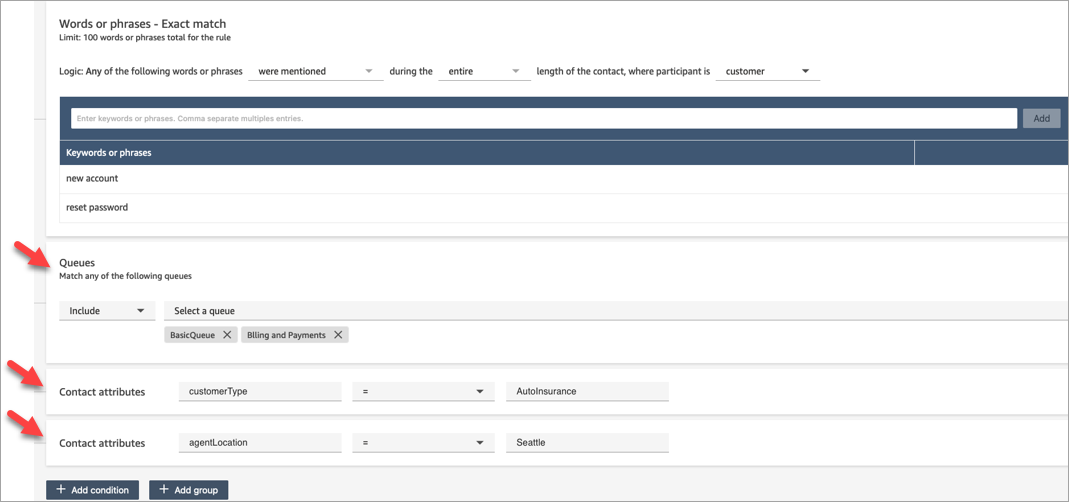
-
-
완료되면 다음을 선택합니다.
-
고객 응대 범주 할당 상자에 범주의 이름을 추가합니다. 예: 준수 또는 비준수_준수
-
다음을 선택한 다음 저장 및 게시를 선택합니다.